- Müəllif Jason Gerald [email protected].
- Public 2024-01-15 08:09.
- Son dəyişdirildi 2025-01-23 12:06.
Bu wikiHow, kompüterinizdəki Blender-dəki bir layihəyə üç ölçülü modelləri və obyektləri yadda saxlanan bir fayldan necə əlavə etməyi və əlavə etməyi öyrədir. Bir Blender layihəsinə müxtəlif fayl formatlarını idxal edə və ya bir qarışdırma faylından tək bir obyekt əlavə edə bilərsiniz.
Addım
Metod 1 /2: Faylları idxal edin
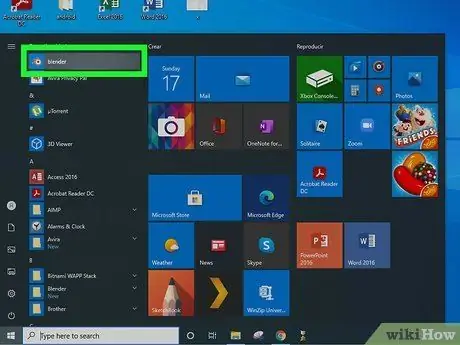
Addım 1. Kompüterdə Blender -i açın
Blender nişanı, üç qolu olan narıncı bir dairənin içərisində mavi bir nöqtəyə bənzəyir. Bunu Windows -un "Başlat" menyusunda və ya Mac -dakı "Proqramlar" qovluğunda tapa bilərsiniz.
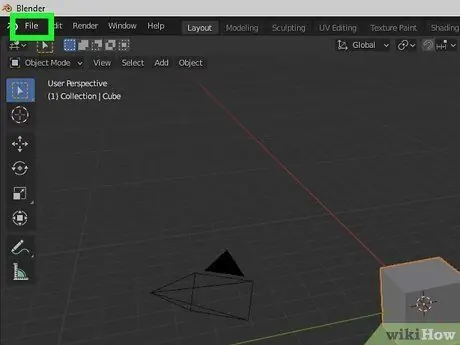
Addım 2. Ekranın sol üst küncündə Fayl menyusuna basın
Bu düyməni ekranın sol üst küncündəki Blender menyu çubuğunda tapa bilərsiniz. Bundan sonra açılan menyu açılacaq.
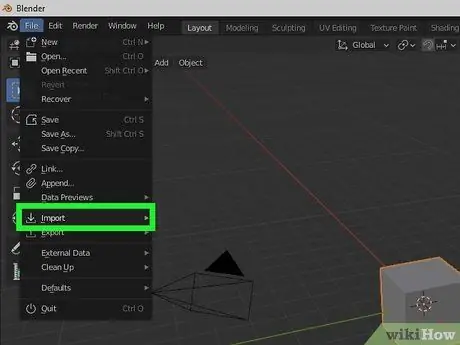
Addım 3. Menyudakı İdxal et seçiminin üzərinə gedin
Uyğun fayl formatlarının siyahısı olan bir alt menyu görünəcək.

Addım 4. İdxal etmək istədiyiniz fayl formatını seçin
Bir Blender faylına baxmaq üçün bir pəncərə görünəcək və idxal edilməli olan faylları seçə bilərsiniz. Aşağıdakı formatlar dəstəklənir:
- Collada (. Dae) - Bu Blenderin əsas formatıdır.
- Alembik (.abc)
- FBX (.fbx)
- Motion Capture (.bvh)
- Stanford (.ply)
- Dalğa cəbhəsi (.obj)
- X3D Genişləndirilə bilən 3D (.x3d/.wrl)
- stl (.stl)
- Ölçeklenebilir Vektor Qrafikası (.svg)
- glTF 2.0 (.glb/.gltf)
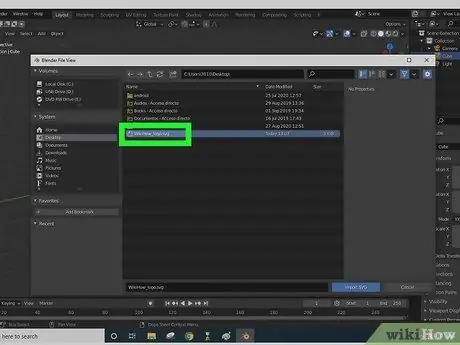
Addım 5. İdxal etmək istədiyiniz faylı tapın və seçin
Dosyanı tapmaq üçün Blenderin fayl tarama bölməsindən istifadə edin və sonra adını vurun.
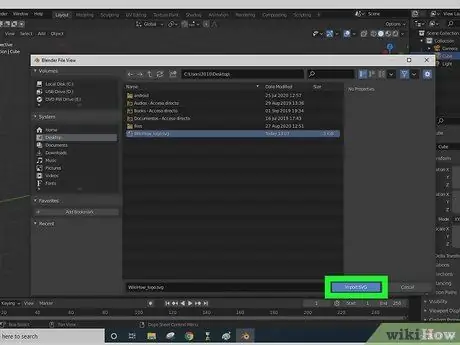
Addım 6. İdxal düyməsini basın
Blender naviqasiya pəncərəsinin sağ alt küncündəki mavi düymədir. Seçilmiş fayl birbaşa idxal olunacaq və Blender -də açılacaq.
Obyekti görmürsənsə, yaxınlaşdırmağa çalış. Bəzən idxal olunan obyektlər çox kiçik göstərilir və onları böyütmək lazımdır
Metod 2 /2: Digər Blender Fayllarından Ayrı -ayrı Obyektlərin İdxal Edilməsi
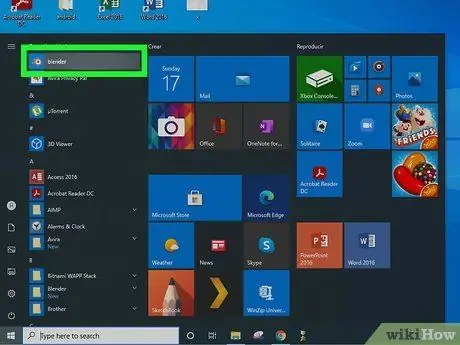
Addım 1. Kompüterdə Blender -i açın
Blender nişanı, üç qolu olan narıncı bir dairənin içərisində mavi bir nöqtəyə bənzəyir. Bunu Windows -un "Başlat" menyusunda və ya Mac -dakı "Proqramlar" qovluğunda tapa bilərsiniz.
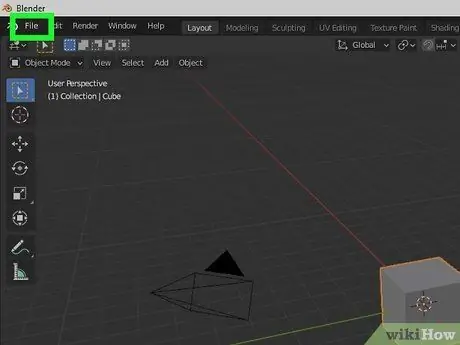
Addım 2. Fayl menyusunu vurun
Ekranın sol üst küncündəki menyu çubuğundadır. Bundan sonra açılan menyu görünəcək.
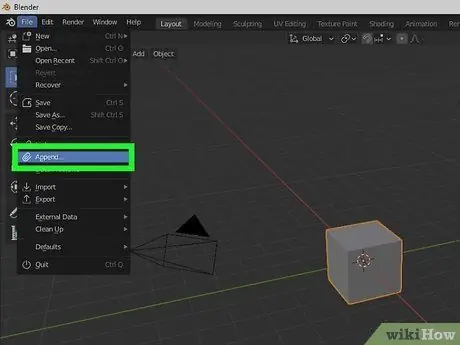
Addım 3. "Fayl" menyusunda Əlavə et düyməsini basın
Yeni bir menyu bölməsi açılacaq və idxal etmək istədiyiniz obyektləri seçmək üçün kompüterinizdəki fayllara baxa bilərsiniz.
Alternativ olaraq, klaviaturadakı Shift+F1 qısa yollarına basın. Bu qısa yol "Əlavə et" menyusunu açacaq
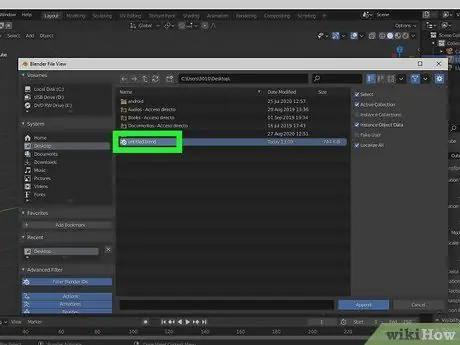
Addım 4. İdxal etmək istədiyiniz obyektin olduğu Blender faylını tapın və vurun
Blender (.blend) faylını tapmaq üçün "Əlavə et" pəncərəsinin fayl naviqasiya panelindən istifadə edin, sonra komponentlərinə baxmaq üçün faylı vurun.
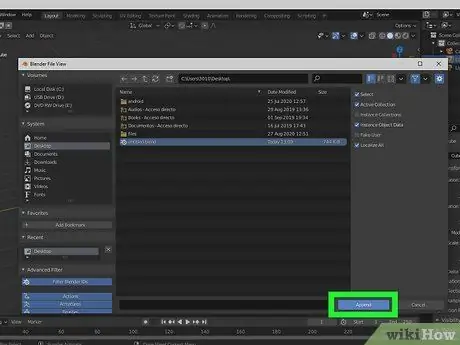
Addım 5. Əlavə et düyməsini basın
Blender naviqasiya pəncərəsinin sağ alt küncündəki mavi düymədir. Müxtəlif Blender fayl komponentləri və ya səhnələri olan yeni bir qovluq dəsti görünəcək.
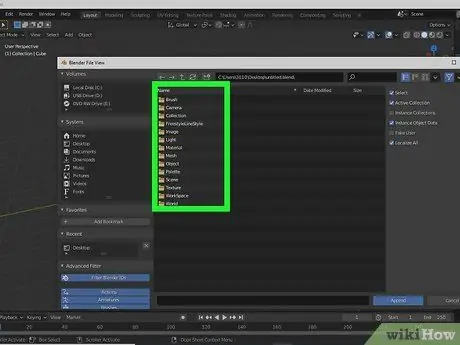
Addım 6. İdxal etmək istədiyiniz obyektin olduğu qovluğu basın
Əksər obyekt ağlarını "Obyekt" qovluğunda tapmaq olar. Aşağıdakı qovluqlarda aşağıdakı obyektlər var:
-
” Armatur :
Bu qovluqda cizgi personajları və modelləri yaratmaq üçün istifadə olunan armaturlar var.
-
” Fırçalar :
Bu qovluq, Blender fayllarında istifadə olunan müxtəlif fərdiləşdirmə fırçalarını ehtiva edir.
-
” Kameralar :
Bu qovluq Səhnə faylında səhnədə istifadə olunan bütün kameraları ehtiva edir.
-
” Sərbəst stil :
Bu qovluqda "Freestyle" mühərriki üçün xətt məlumatları var.
-
” Şəkillər :
Bu qovluq, Blender faylında səhnədə istifadə olunan şəkilləri ehtiva edir. Bu şəkillərə dünyanın görüntüləri (məsələn, göy), eləcə də refraktiv və ultrabənövşəyi toxumalı şəkillər daxildir.
-
” İşıqlar :
Bu qovluqda Blender faylında istifadə olunan bütün işıq effektləri var.
-
” Material :
Bu qovluqda maddi obyektlər var. Material, obyektin əsas rəngini, eləcə də obyekt üzərində işığın əks olunma yolunu və ya formasını təyin edir.
-
” Mesh :
Bu qovluq, Blender faylındakı üçölçülü obyektin həndəsəsini ehtiva edir.
- ” Obyektlər ":" Bu qovluq səhnədəki üç ölçülü obyektləri ehtiva edir. Fayldakı obyektlərin çoxunu idxal etmək üçün bu qovluğa daxil ola bilərsiniz.
-
” Səhnələr :
Bu qovluq Blender fayllarında səhnə məlumatlarını ehtiva edir.
-
” Dokular :
Bu qovluq, Blender faylındakı obyektlərə tətbiq olunan xüsusi dokuları ehtiva edir.
-
” Dünya :
Bu qovluq Blender fayllarında dünya məlumatlarını ehtiva edir.
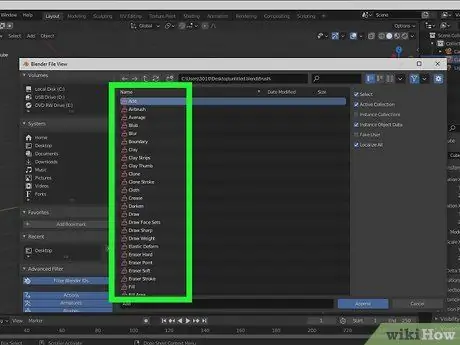
Addım 7. İdxal etmək istədiyiniz obyekti seçin
Seçmək üçün "Əlavə et" pəncərəsindəki obyektin adını vurun.
Basıb saxlaya bilərsiniz " Shift "və ya" Ctrl "(Mac -da) Komanda ") və eyni anda birdən çox obyekt seçin.
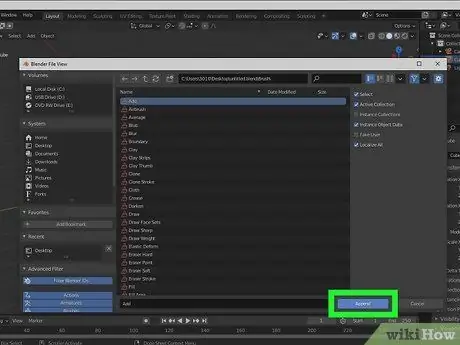
Addım 8. Əlavə et düyməsini basın
Ekranın sağ alt küncündəki mavi düymədir. Seçilmiş obyektlər yeni bir Blender faylına idxal olunacaq.






